目录
一、XMind 是什么,为什么选择它
二、XMind 界面大揭秘
菜单栏
常用命令区
属性设置区
大纲预览区
画布区域
三、快捷键在手,操作我有
(一)创建主题快捷键
(二)调整主题快捷键
四、思维导图绘制全流程
(一)头脑风暴,搭建框架
(二)内容调整,优化结构
(三)精心美化,颜值爆表
五、高级功能探索
(一)演说模式
(二)多种布局方式
(三)智能配色方案
(四)树型表格
(五)手绘风格
(六)贴纸与插画
(七)编辑图片样式
(八)数学方程 / LaTeX
六、思维导图导出与分享
(一)导出格式
(二)分享方法
七、XMind 使用小技巧与常见问题解答
(一)使用小技巧
(二)常见问题解答
一、XMind 是什么,为什么选择它
XMind 是一款功能强大的思维导图软件,诞生于 2006 年,历经多年的发展与迭代,已经成为全球思维导图领域的佼佼者 ,在全球拥有超过 1 亿用户。它能将复杂的信息和想法以可视化的树形结构呈现,就像在大脑中构建了一张清晰的地图,让思维的脉络一目了然。无论是学生梳理课程知识,还是职场人规划项目、整理会议纪要,XMind 都能成为得力助手。
XMind 之所以备受青睐,是因为它在众多思维导图软件中有着突出优势。首先,功能丰富全面,支持多种思维导图结构,除了基础的思维导图,还有鱼骨图、矩阵图、树状图、时间轴等,能满足不同场景下的思维整理需求。比如做项目规划时,用思维导图梳理整体框架,用甘特图展示任务进度;分析问题原因时,鱼骨图就派上用场。
其次,XMind 的操作非常简单,新手用户也能快速上手,轻松创建出精美的思维导图。软件界面简洁直观,各个功能按钮布局合理,就算是第一次使用,也能快速找到想要的功能。在制作导图时,通过简单的拖拽、点击操作,就能添加主题、插入图片和链接、设置格式等,让创作过程流畅无阻。而且,XMind 还提供了丰富的快捷键操作,熟练掌握后能大幅提高制作效率。
再者,XMind 的颜值也很高,提供了丰富的主题样式和图标库,让思维导图不再单调乏味。可以根据不同的内容和风格偏好,选择合适的主题模板,还能自由调整颜色、字体、线条样式等,插入有趣的贴纸和插画,使思维导图更加生动形象、富有个性,也更有助于激发创造力和记忆力。
此外,XMind 的兼容性也非常出色,支持多平台使用,无论是 Windows、Mac、Linux 系统,还是 iOS、Android 移动设备,都能安装使用,并且支持云端同步,在电脑上创建的思维导图,在手机上也能随时查看和编辑,方便随时随地记录灵感和思路。同时,它还支持多种文件格式的导入和导出,如 PDF、Word、PPT、图片、Markdown 等 ,方便与他人分享和协作,也能轻松与其他办公软件配合使用,融入到日常的工作流中。
最后,XMind 一直非常注重用户隐私和使用体验,软件没有任何第三方的商业广告或赞助内容,也不会收集或查看用户的数据,系统中的共享分析信息不记录任何敏感数据,并且可以随时关闭,为用户提供了简洁纯净、安全可靠的使用环境。
二、XMind 界面大揭秘
在深入学习 XMind 的使用技巧之前,先来全面认识一下它的界面。打开 XMind,映入眼帘的是一个简洁而有序的操作界面,各个区域分工明确,协同合作,为我们的思维导图创作提供便利。
菜单栏
位于界面最上方的菜单栏,是 XMind 的 “命令中心” ,集合了几乎所有的操作命令,就像一个百宝箱,包含了文件操作、编辑功能、插入元素、格式设置、视图切换以及帮助信息等。通过菜单栏,可以完成新建、打开、保存、另存为等文件操作;对思维导图进行复制、粘贴、删除、撤销、重做等编辑操作;插入主题、子主题、图片、链接、附件等各种元素;设置思维导图的整体风格、主题格式、线条样式等;切换不同的视图模式,如思维导图视图、大纲视图等;还能在需要时查看帮助文档,获取使用指导。比如当你想要新建一个思维导图时,点击 “文件” - “新建” 即可;若要对某个主题的文字格式进行修改,可通过 “格式” 菜单下的相关选项来实现。
常用命令区
紧挨着菜单栏的是常用命令区,这里放置了一些最常用的功能按钮,相当于菜单栏中高频操作的快捷方式,让操作更加高效便捷,无需在菜单栏中层层查找 。像新建主题、插入子主题、添加备注、插入图片、关联主题、添加外框、切换思维导图结构等功能,都能在常用命令区一键点击完成。例如,在制作思维导图时,想要快速添加一个子主题,直接点击常用命令区的 “插入子主题” 按钮,比在菜单栏中操作要快得多;若想为某个主题添加一个形象的图标,也能在常用命令区轻松找到 “图标” 按钮进行操作。
属性设置区
属性设置区一般位于界面的右侧,是对思维导图进行个性化设置的关键区域,决定了思维导图的颜值和独特风格 。在这里,可以对选中的主题或整个思维导图进行全方位的属性调整。对于单个主题,能设置其文字的字体、字号、颜色、加粗、倾斜、下划线等格式;修改主题的形状、填充颜色、边框样式和颜色;添加各种精美的图标、贴纸来突出主题或表示主题的不同状态;还能设置主题的超链接、备注、附件等附加信息。对于整个思维导图,可以设置画布的背景颜色、墙纸,选择喜欢的主题风格,调整线条的样式、颜色和粗细,设置图例说明等。比如在做读书笔记时,为了区分不同章节的重要程度,可以给重点章节的主题设置醒目的颜色和独特的图标;在制作项目规划导图时,通过属性设置区调整整个导图的风格,使其更加专业、规范。
大纲预览区
大纲预览区通常位于界面的左侧或通过特定的视图切换按钮来显示,以简洁的大纲形式展示思维导图的整体结构和内容,就像是一本书的目录,能让我们对思维导图的全貌一目了然 。在大纲预览区,每个主题以层级结构排列,清晰呈现出主题之间的父子关系和平级关系,方便快速定位和查找特定内容 。同时,还可以在大纲预览区直接对主题进行编辑、添加、删除、移动等操作,与在思维导图主界面操作的效果是一致的。比如当思维导图内容较多时,通过大纲预览区可以快速找到某个具体的主题并进行修改;在梳理复杂的知识体系时,利用大纲预览区能更清晰地把握知识的脉络和层次,对整体结构进行优化和调整。
画布区域
画布区域是创作思维导图的核心区域,如同一块空白的画布,我们可以在上面尽情挥洒创意,将各种想法以思维导图的形式呈现出来 。中心主题位于画布的中心位置,是整个思维导图的起点和核心,所有其他主题都围绕中心主题展开,通过线条连接形成一个有机的整体 。在画布区域,我们可以通过鼠标点击、拖拽等操作添加主题、调整主题位置、改变分支方向和长度;还能对主题进行自由布局,使思维导图的结构更加合理、美观。比如在进行头脑风暴时,将各种灵感快速添加到画布上,然后通过拖拽主题来调整它们之间的逻辑关系;在制作旅游计划导图时,在画布上合理安排各个景点、行程安排等主题的位置,让整个旅游计划一目了然。
三、快捷键在手,操作我有
熟练掌握快捷键能让我们在使用 XMind 时事半功倍,大幅提升制作思维导图的效率。下面就为大家详细介绍一些常用的快捷键及其用法。
(一)创建主题快捷键
在 XMind 中,创建主题是最基础的操作,而 Enter 键和 Tab 键就是创建主题的两大 “神器” 。当我们打开 XMind,新建一个思维导图后,首先会看到中心主题。以制作一份旅游计划思维导图为例,双击中心主题,输入 “我的旅游计划”。此时,如果想要添加与 “我的旅游计划” 平级的主题,比如 “预算安排”“行程安排” 等,只需选中中心主题,按下 Enter 键,即可快速创建一个平级主题,然后输入相应内容。每按一次 Enter 键,就能创建一个新的平级主题,非常便捷。
如果要创建子主题,Tab 键就派上用场了。比如选中 “行程安排” 这个主题,按下 Tab 键,就能在其下方创建一个子主题,用来记录具体的行程细节,如 “第一天行程”“第二天行程” 等。通过不断按下 Tab 键,可以轻松构建出完整的层级结构,让思维导图的内容更加丰富和细化 。熟练使用这两个快捷键,能让我们在创建思维导图时,思维不受阻碍,快速将脑海中的想法转化为可视化的图形。
(二)调整主题快捷键
在制作思维导图的过程中,经常需要对已创建的主题进行调整,Delete 键、鼠标左键拖拽以及 ctrl+Enter 键就能帮助我们轻松完成这些操作。
当某个主题不再需要时,选中该主题,按下 Delete 键,即可快速将其删除 。比如在制作读书笔记思维导图时,发现某个章节的概括内容有误,不需要了,直接选中该主题,按 Delete 键删除,避免了手动右键点击删除的繁琐步骤。
鼠标左键拖拽是调整主题位置的常用方法 。通过鼠标左键点击并按住想要移动的主题,然后拖动到合适的位置,松开鼠标左键,主题就会被放置在新的位置 。这种方式可以自由调整主题之间的顺序和布局,使思维导图的结构更加合理、符合逻辑 。比如在制作项目进度思维导图时,根据实际的项目推进情况,通过鼠标拖拽来调整各个任务主题的先后顺序,让整个进度安排更加清晰明了。
如果想要创建父主题,使用 ctrl+Enter 键就能实现 。比如在制作学科知识思维导图时,已经创建了 “数学公式”“数学定理” 等子主题,后来发现需要一个更概括的父主题 “数学基础知识” 来统领这些子主题,这时选中 “数学公式”“数学定理” 等子主题,按下 ctrl+Enter 键,在弹出的输入框中输入 “数学基础知识”,一个父主题就创建完成了,子主题也自动归类到父主题之下 。
四、思维导图绘制全流程
(一)头脑风暴,搭建框架
现在,让我们以 “部门运营周例会” 为例,来看看如何运用 XMind 绘制思维导图。在绘制思维导图之前,先明确这次会议的核心主题 —— 部门运营周例会。然后,围绕这个核心主题展开头脑风暴,梳理出会议通知需要涵盖的主要内容。比如,会议的基本信息必不可少,包括会议时间、会议地点;会议的参与者,即参会人员;会议的主要目的和议程,也就是会议内容;可能还需要提醒参会人员提前准备的事项,如准备相关数据、汇报材料等。
明确这些内容后,就可以开始搭建思维导图的框架了。打开 XMind,新建一个思维导图。此时,画布中心会出现一个中心主题,双击它,将其内容改为 “部门运营周例会通知”。接着,按下 Enter 键,添加与中心主题平级的主题,依次输入 “会议时间”“会议地点”“参会人员”“会议内容”“准备事项” 等。对于每个平级主题,还可以进一步添加子主题来细化内容。比如,在 “会议时间” 主题下,按下 Tab 键添加子主题,输入具体的日期和时间;在 “参会人员” 主题下,列出各个部门需要参会的人员姓名或职位。通过这样的方式,初步构建起思维导图的基本框架,将会议通知的主要内容清晰地呈现出来。
(二)内容调整,优化结构
初步创建好思维导图后,可能会发现有些内容的位置不太合适,或者结构不够清晰,这时就需要运用前面提到的快捷键和操作方法对思维导图进行调整。比如,发现 “准备事项” 中的某一项内容其实更适合放在 “会议内容” 中讨论,那么可以选中该项内容的主题,按住鼠标左键将其拖拽到 “会议内容” 主题下,使其成为 “会议内容” 的子主题 ,这样思维导图的逻辑结构就更加合理。
再比如,如果想要删除某个不再需要的主题,直接选中该主题,按下 Delete 键即可。如果需要在某个主题前插入一个同级主题,可以先选中该主题,然后按下 Shift + Enter 键,输入新主题的内容。通过这些简单的操作,不断优化思维导图的结构,使其更加清晰、有条理,能够准确地传达会议通知的信息。
(三)精心美化,颜值爆表
一个美观的思维导图不仅能让人眼前一亮,还能更有效地传达信息。接下来,就利用 XMind 的属性设置区和图标设置,对 “部门运营周例会通知” 思维导图进行美化。
首先,设置背景颜色。点击画布的空白区域,在右侧的属性设置区找到 “背景颜色” 选项,点击下拉菜单,选择一种淡蓝色作为背景色,给整个思维导图营造出清新、舒适的视觉氛围 。
然后,调整线条样式。在属性设置区中找到 “线条” 相关设置,将线条的样式改为较粗的直线,颜色设为深蓝色,这样线条更加醒目,也增强了主题之间的连接感 。
接着,设置主题优先级。对于重要的主题,如 “会议时间”“会议内容”,可以在属性设置区中为其添加特殊的样式,比如将字体加粗、加大字号,并设置为醒目的橙色,突出显示这些关键信息 。
最后,添加图标。选中 “参会人员” 主题,点击常用命令区的 “图标” 按钮,在弹出的图标库中选择一个代表人物的图标添加到该主题上,让主题更加形象直观 。同样地,为 “准备事项” 主题添加一个表示提醒的图标,方便查看和识别。
通过以上这些美化操作,原本简单的思维导图变得更加美观、富有吸引力,能够更好地吸引读者的注意力,也让会议通知的内容更加清晰易懂 。
五、高级功能探索
(一)演说模式
XMind 的演说模式为我们在展示思维导图时提供了极大的便利。开启演说模式的方法很简单,只需点击窗口顶部的 “查看” 选项,在菜单列表里选择 “演说模式”,再点击第一个 “演说” 选项即可 。
一旦开启演说模式,XMind 会自动生成转场动画和布局,将思维导图以幻灯片的形式展示出来,实现思维导图与幻灯片间的一键切换,告别繁琐的 PPT 制作过程,让我们可以更专注于内容本身 。比如在进行项目汇报时,直接将项目规划思维导图切换到演说模式,利用自动生成的布局和转场动画,清晰地展示项目的各个阶段、任务分配以及进度情况,使汇报更加生动、有条理,也更能吸引听众的注意力 。演说模式还支持多种内容布局方式,能自然地呈现思维导图中主题之间的层级结构,让我们的演讲更有说服力,易于理解和记忆 。同时,我们可以根据现场反应随时调整演讲结构,与观众积极互动,还能利用强大的演说者视图纵观全局,用自己的节奏展现想法,让演说尽在掌控之中 。
(二)多种布局方式
XMind 提供了多种布局方式,每种布局都有其独特的特点和适用场景,能满足不同的展示需求。
默认的思维导图布局是从中心主题向四周进行网状发散,这种布局适合多种使用场景,尤其适用于头脑风暴的思维发散时,我们可以穷尽所有想到的想法,再进行思维的整理 。比如在进行创意构思时,使用这种布局可以充分激发思维,将各种灵感毫无限制地展现出来 。
平衡分支布局,也叫平衡图,是特殊的思维导图结构,其主题是按从右到左的顺序均衡分布的,两端的主题分布会达到一种对称的状态 。这种布局方式在展示具有对称关系或对比关系的内容时非常有用,能让信息呈现得更加清晰、直观 。比如在对比两种产品的优缺点时,用平衡分支布局,将两种产品分别放在两侧,对应优缺点一一列出,对比效果一目了然 。
逻辑图布局是除了思维导图结构外最常用的结构之一,它可以用来表达基础的总分关系或分总关系(向右 / 向左) 。在课堂上,老师就特别喜欢用这个 “大括弧” 来总结知识点 。在工作中,逻辑图布局也很适用,比如在做工作总结时,用逻辑图清晰地展示工作的总体目标、各个分阶段的任务以及最终的成果,能让领导和同事快速了解工作的全貌和逻辑关系 。
还有树状图布局,它以层级结构展示信息,就像一棵树,树干是中心主题,树枝是各级子主题,适合展示层次分明、具有明确上下级关系的内容 。比如公司的组织架构、家族族谱等,用树状图布局能清晰地呈现出各层级之间的关系,方便查看和理解 。
时间轴布局则主要用于展示具有时间顺序的事件或任务,将时间作为横轴,事件或任务按照发生的先后顺序依次排列在时间轴上 。在制定项目计划、记录历史事件、安排个人日程等场景中,时间轴布局能让时间脉络和事件发展一目了然,帮助我们更好地规划和管理时间 。
鱼骨图布局常用于分析问题的原因,将问题放在鱼头位置,鱼骨上的各个分支代表导致问题的不同原因类别,再在每个分支下细分具体的原因 。在进行问题分析和故障排查时,鱼骨图布局能帮助我们系统地梳理各种可能的原因,找到问题的根源,从而制定出有效的解决方案 。
在实际使用中,我们可以根据思维导图的内容和想要传达的信息,灵活选择合适的布局方式,让思维导图的展示效果更加出色。如果需要在一张思维导图中展示多种类型的信息,XMind 还支持不同布局方式的混用,每个分支都可以是一个不同的结构,让我们不受限制、自由地进行思维的发散和整理 。
(三)智能配色方案
XMind 的智能配色方案让我们在制作思维导图时无需为颜色搭配而烦恼。智能算法会在设计师精选的六种颜色基础上进行智能优化,根据思维导图的内容和结构,动态调整背景、线条、主题和文字的颜色及变化,使整个思维导图的颜色搭配和谐、美观,并且符合内容特点 。
使用智能配色方案非常简单,当我们完成思维导图的基本内容创建后,点击画布空白处,在右侧属性设置区找到 “智能配色方案” 选项,点击应用,XMind 会自动为思维导图匹配一套合适的颜色 。比如在制作一份旅游攻略思维导图时,应用智能配色方案后,可能会为代表景点的主题配上鲜艳的色彩,以突出重点;为交通、住宿等辅助信息的主题配上相对柔和的颜色,既区分了不同类型的信息,又使整个导图看起来舒适、美观 。如果对自动生成的配色方案不是完全满意,还可以点击 “自定义样式”,对预设方案的明度、饱和度等进行微调,以满足个性化的需求 。通过智能配色方案,我们可以用更少的时间,制作出更酷炫、更吸引人的思维导图 。
(四)树型表格
树型表格是 XMind 中一个非常实用的功能,它将思维导图的层级结构与表格的形式相结合,能更清晰地呈现结构化信息 。树型表格适用于多种应用场景,比如在规划活动标准操作流程时,用树型表格可以将活动的各个环节、具体步骤以及负责人等信息详细列出,使整个流程一目了然,方便团队成员查看和执行 。
在制作个人简历时,树型表格也能发挥很大的作用。可以将教育背景、工作经历、项目经验等内容以树型表格的形式展示,每个大的类别作为一级主题,具体的信息如学校名称、专业、工作时间、工作职责、项目成果等作为子主题,这样的简历不仅结构清晰,还能突出重点,让招聘者快速了解求职者的关键信息 。
在进行数据呈现时,树型表格同样表现出色。例如展示销售数据,将不同的产品类别作为一级主题,每个产品类别的销售额、销售量、销售地区等数据作为子主题,通过树型表格可以直观地看到各类产品的销售情况,便于进行数据分析和比较 。
使用树型表格时,先创建一个思维导图,然后选中需要转换为树型表格的主题,点击菜单栏中的 “插入” - “树型表格”,即可将主题及其子主题转换为树型表格的形式 。在树型表格中,还可以对内容进行编辑、排序、筛选等操作,就像使用普通表格一样方便 。
(五)手绘风格
如果你怀念用纸笔绘制思维导图的那种自由和乐趣,XMind 的手绘风格功能一定能满足你。只需一键操作,就能将思维导图转换为手绘外观,让整齐的线条和填充色变成具有独特质感的手绘风格,仿佛回到了小时候涂涂画画的美好时光 。
切换到手绘风格的方法很简单,在 XMind 中完成思维导图的制作后,点击画布空白处,在右侧属性设置区找到 “手绘风格” 选项,点击切换即可 。手绘风格的思维导图带有手绘的触感和温度,每根线条都像是亲手绘制的,给人一种亲切、自然的感觉 。这种风格特别适合用于创意类、艺术设计类、读书笔记类等思维导图的制作,能为思维导图增添一份独特的艺术氛围和个性魅力 。比如在记录一本艺术书籍的读书笔记时,将思维导图设置为手绘风格,与书中的艺术内容相呼应,更能激发灵感和创造力,也让阅读和记录的过程变得更加有趣 。
(六)贴纸与插画
为了让思维导图更加生动形象,XMind 提供了丰富的贴纸和插画资源,我们可以在思维导图中插入各种有趣的贴纸和插画,丰富思维导图的元素,使其更具吸引力。
在 XMind 中插入贴纸和插画非常方便。选中想要添加贴纸或插画的主题,点击菜单栏中的 “插入”,在下拉菜单中选择 “贴纸” 或 “插画”,然后在弹出的资源库中选择喜欢的贴纸或插画即可 。比如在制作一份关于节日的思维导图时,在代表节日活动的主题上插入一个对应的贴纸,如春节主题下插入一个鞭炮的贴纸,圣诞节主题下插入一个圣诞老人的插画,能让思维导图瞬间变得生动起来,更好地传达节日的氛围和特色 。贴纸和插画不仅可以用于装饰思维导图,还能帮助我们更直观地表达主题内容,增强记忆效果 。在学习历史知识时,为不同的历史事件主题添加相应的历史人物插画或标志性建筑贴纸,能让历史知识更加鲜活,便于理解和记忆 。
(七)编辑图片样式
在思维导图中插入图片后,还可以对图片的样式进行编辑,使其更好地融入思维导图,与整体风格相统一。XMind 支持设置图片的尺寸、添加边框和阴影、更改透明度等操作 。
要编辑图片样式,先选中插入的图片,在右侧属性设置区中找到 “图片样式” 相关选项 。在尺寸设置中,可以手动输入图片的宽度和高度数值,也可以通过拖动滑块来调整图片大小,使图片在思维导图中占据合适的空间 。添加边框和阴影能让图片更加突出,增强视觉效果。点击 “边框” 选项,可选择边框的样式、颜色和粗细;点击 “阴影” 选项,能设置阴影的方向、模糊程度和颜色 。更改透明度则可以让图片与背景或其他元素更好地融合,营造出不同的视觉效果 。比如在制作一份旅游宣传的思维导图时,插入的风景图片可能需要适当调整透明度,使其与文字和其他元素相互衬托,让整个导图看起来更加和谐、美观 。通过对图片样式的编辑,能让插入的图片在思维导图中发挥更好的作用,提升思维导图的整体质量 。
(八)数学方程 / LaTeX
对于学术党和科研党来说,XMind 支持使用 LaTeX 插入数学和部分化学公式的功能无疑是一大福音。在撰写学术论文、整理科研笔记、制作教学课件等场景中,经常会涉及到各种复杂的数学公式和化学方程式,使用 LaTeX 可以轻松地将这些公式插入到思维导图中 。
在 XMind 中插入数学方程或 LaTeX 公式时,先选中需要插入公式的主题,点击菜单栏中的 “插入” - “方程”,在弹出的编辑框中输入 LaTeX 代码,即可生成对应的公式 。例如,输入 “\sum_{i = 1}^{n} a_{i}^{2}”,就能得到求和公式 “\(\sum_{i = 1}^{n}a_{i}^{2}\)” 。如果对 LaTeX 代码不太熟悉,也可以在网上搜索相关的公式代码,或者参考 XMind 官方文档中关于方程支持的命令说明 。通过这个功能,能让知识梳理的过程变得更加简单高效,使思维导图在学术和科研领域的应用更加广泛和深入 。
六、思维导图导出与分享
完成思维导图的制作后,如何将其导出和分享也是非常重要的环节。XMind 支持多种导出格式,方便我们在不同场景下使用思维导图。
(一)导出格式
图片格式:点击菜单栏中的 “文件” - “导出”,在弹出的导出窗口中,选择 “PNG”“JPEG”“GIF”“BMP” 等图片格式,能将思维导图以图片的形式保存下来 。图片格式适合用于展示、嵌入文档或在社交媒体上分享,比如将制作好的读书笔记思维导图导出为图片,分享到朋友圈,与朋友交流读书心得;在撰写公众号文章时,插入思维导图的图片,让文章内容更加丰富、直观 。在导出图片时,还可以设置图片的分辨率、背景颜色、缩放比例等参数,以满足不同的需求 。
PDF 格式:PDF 格式是一种非常通用的文件格式,具有良好的兼容性和稳定性,能保留思维导图的原始格式和布局 。选择 “PDF 文档” 作为导出格式,点击 “下一步”,可以设置纸张尺寸、方向、分辨率等 。导出的 PDF 文件可以方便地进行打印、传阅和存档,在进行项目汇报时,将项目规划思维导图导出为 PDF 格式,分发给团队成员和领导,便于他们查看和审阅 。
Office 格式:XMind 还支持导出为 Word、PowerPoint、Excel 等 Office 格式 。导出为 Word 格式后,可以对思维导图的内容进行进一步的文字编辑和排版,生成详细的文档;导出为 PowerPoint 格式,能将思维导图快速转换为演示文稿,用于演讲和展示;导出为 Excel 格式,则可以将思维导图中的数据以表格的形式呈现,方便进行数据分析和处理 。比如在做市场调研报告时,将思维导图导出为 Word 文档,补充详细的文字说明和分析内容;在进行产品介绍时,将思维导图导出为 PPT,结合图片和动画效果,使展示更加生动、吸引人 。
其他格式:此外,XMind 还支持导出为 Markdown、MindManager、HTML、SVG 等多种格式 。Markdown 格式适合用于技术文档的编写和分享;MindManager 格式方便与使用 MindManager 软件的用户进行协作;HTML 格式可以在网页上直接展示思维导图;SVG 格式是一种矢量图形格式,图像质量高,不失真,适合用于印刷和高清显示 。根据不同的使用场景和需求,选择合适的导出格式,能让思维导图发挥更大的作用 。
(二)分享方法
直接分享:在 XMind 中,点击菜单栏中的 “文件” - “分享”,可以直接将思维导图分享到邮箱、微信、QQ 等社交平台 。以分享到邮箱为例,选择 “email” 选项,在弹出的窗口中选择自己常用的邮箱客户端,填写收件人、主题和邮件内容,即可将思维导图以附件的形式发送给他人 。这种方式方便快捷,适合与小范围的人员进行分享和沟通 。
公开链接分享:点击 XMind 界面右上角的 “分享” 图标,选择 “公开链接”,输入标题和描述,选择语种后点击 “上传”,即可生成一个公开链接 。将这个链接发送给他人,他们无需安装 XMind 软件,只需点击链接就能在网页上查看思维导图 。这种分享方式适用于需要与更多人分享思维导图,且不需要对方进行编辑的情况,比如在团队协作中,将项目进度思维导图的公开链接分享给团队成员,方便大家随时查看项目进展 。
保存到云端:XMind 支持将思维导图保存到云端,如 XMind 云、Evernote 等 。保存到云端后,不仅可以在不同设备上同步查看和编辑思维导图,还能方便地与他人共享 。在 XMind 中,点击菜单栏中的 “文件” - “保存到”,选择相应的云端服务,按照提示进行操作即可 。比如使用 Evernote 保存思维导图,在 Evernote 中创建一个新笔记,将 XMind 思维导图以附件的形式添加到笔记中,然后与他人共享这个笔记,对方就能在 Evernote 中查看和下载思维导图 。通过合理运用导出和分享功能,能让我们制作的思维导图更好地发挥价值,与他人进行高效的沟通和协作 。
七、XMind 使用小技巧与常见问题解答
(一)使用小技巧
快速切换主题样式:在制作思维导图时,想要快速更改某个主题的样式,如形状、颜色、字体等,无需在属性设置区中逐一查找设置。只需选中该主题,然后在常用命令区点击 “格式刷” 按钮 ,再点击具有目标样式的主题,即可快速将目标样式应用到选中的主题上 ,大大提高了操作效率。
巧用快捷键:除了前面提到的创建主题和调整主题的快捷键,还有一些其他常用的快捷键能让操作更加便捷。比如,使用 Ctrl + A 组合键可以快速全选所有主题;Ctrl + Z 用于撤销上一步操作,Ctrl + Y 则是重做;在放大或缩小思维导图视图时,使用 Ctrl + “+” 和 Ctrl + “-” 比在菜单栏中选择缩放选项要快得多 ;如果想要进入全屏模式,更专注地创作思维导图,按下 F11 即可 。熟练掌握这些快捷键,能让我们在使用 XMind 时更加得心应手,就像武林高手拥有了一套绝世武功秘籍,操作行云流水,大幅提升制作思维导图的效率 。
利用主题标签:XMind 中的主题标签功能可以帮助我们对主题进行分类和标记,方便管理和查找。例如,在制作读书笔记思维导图时,可以为不同类型的知识点添加不同的标签,如 “重点”“难点”“拓展” 等 。添加标签的方法很简单,选中主题后,在属性设置区找到 “标签” 选项,点击 “添加标签”,输入标签名称即可 。当思维导图内容较多时,通过筛选标签,就能快速找到特定类型的主题,就像在图书馆中通过分类标签快速找到想要的书籍一样 。
快速定位主题:当思维导图内容丰富、层级较多时,快速找到某个特定主题可能会有些困难。这时,可以使用 XMind 的搜索功能。点击界面上方的搜索框,输入关键词,XMind 会快速定位到包含该关键词的所有主题,并以醒目的颜色标记出来 ,方便我们快速找到并进行编辑。
(二)常见问题解答
软件卡顿:如果在使用 XMind 时遇到软件卡顿的情况,可以从以下几个方面排查原因并解决。首先,检查是否同时运行了过多其他程序,占用了大量系统资源。关闭不必要的后台程序,释放内存和 CPU 资源,再重新打开 XMind,看是否还卡顿 。其次,查看 XMind 文件是否过于复杂,包含了大量的图片、超链接、附件等元素。如果是,可以尝试拆分过大的 XMind 文件为多个较小的子文件,移除不必要的图片和附件,清理未使用的主题和节点,以优化文件结构 。另外,确保计算机的硬件性能满足 XMind 的运行要求。如果电脑配置较低,如内存较小、CPU 性能不足,可以考虑升级硬件 。最后,检查 XMind 是否为最新版本,旧版本可能存在未优化的代码或兼容性问题,导致运行卡顿。及时更新到最新版本,获取性能改进和修复内容 。
文件损坏:当遇到 XMind 文件损坏无法打开的情况,先不要慌张。首先,尝试使用最新版 XMind 打开文件,新版本可能修复了旧版的兼容性问题,也许能成功打开损坏的文件 。其次,利用 XMind 自带的 “恢复模式” 功能。打开 XMind 软件,点击菜单栏中的 “文件” 选项,选择 “恢复” 功能,浏览并定位到损坏的 XMind 文件,等待软件自动扫描和修复文件 。如果文件是加密的,且解压码丢失,先检查是否有备份文件,如自动保存的临时文件;尝试从云同步服务中恢复文件;若都不行,可以联系 XMind 官方技术支持,寻求进一步帮助 。为了避免文件损坏导致数据丢失,建议定期导出 XMind 文件为其他格式,如 XML、TXT 或 PDF,并使用云存储服务进行备份 。
无法插入元素:如果在插入图片、链接、附件等元素时遇到问题,首先检查操作步骤是否正确。比如插入图片时,要确保图片格式受 XMind 支持,常见的图片格式如 PNG、JPEG、BMP 等一般都没问题 。若操作无误,还是无法插入,可能是软件出现了异常。尝试关闭 XMind 并重新打开,然后再次进行插入操作 。若问题仍然存在,检查软件是否为最新版本,更新软件后再试 。另外,查看计算机的权限设置,确保 XMind 有访问文件和插入元素的权限 。
主题布局混乱:有时在调整主题过程中,可能会出现主题布局混乱的情况。这时,可以使用 XMind 的 “自动布局” 功能来快速整理。点击菜单栏中的 “格式” 选项,在下拉菜单中选择 “自动布局”,XMind 会根据思维导图的内容和结构,自动调整主题的位置和排列方式,使其更加整齐、美观 。如果对自动布局的效果不满意,还可以手动拖动主题进行微调,或者通过属性设置区中的 “对齐”“分布” 等选项,对主题进行更细致的布局调整 。